
Condividere una lavagna Freeform sul Mac
Puoi collaborare con altri condividendo una lavagna Freeform. Chiunque aggiungi riceve un invito ad aprire la lavagna nell’app Freeform. Puoi gestire le lavagne che condividi e le lavagne condivise con te, rimuovendo l’accesso, copiando il link e altro ancora.
Nota: per modificare o visualizzare la lavagna, tutti i partecipanti devono aver effettuato l’accesso con il proprio Apple Account su dispositivi con iOS 16.2, iPadOS 16.2, macOS 13.1 o versioni successive. Per collaborare utilizzando Messaggi, tu e tutte le altre persone che inviti dovete inoltre attivare iMessage. Consulta Configurare Messaggi.
Invitare altri a collaborare a una lavagna
Vai all’app Freeform
 sul Mac.
sul Mac.Fai clic su
 nella barra strumenti.
nella barra strumenti.Fai clic su
 in alto, quindi seleziona le persone che possono visualizzare o apportare modifiche alla lavagna (solo le persone che inviti o chiunque abbia il link).
in alto, quindi seleziona le persone che possono visualizzare o apportare modifiche alla lavagna (solo le persone che inviti o chiunque abbia il link).Seleziona come desideri visualizzare la lavagna, come Messaggi, Mail o AirDrop.
Persone e gruppi con cui recentemente hai avuto conversazioni in Messaggi vengono visualizzati in cima all’elenco. Fai clic su una persona o su un gruppo per condividervi la lavagna in Messaggi.
Suggerimento: se condividi la lavagna in Messaggi, ricevi aggiornamenti nella conversazione di Messaggi quando qualcuno apporta una modifica alla lavagna condivisa.
Se necessario, aggiungi destinatari eseguendo una delle seguenti operazioni:
Digita un nome, un indirizzo email o un numero di telefono per ciascun destinatario.
Fai clic su
 per scegliere una persona da Contatti.
per scegliere una persona da Contatti.
Quando i partecipanti iniziano o smettono di visualizzare la lavagna, vengono visualizzate notifiche nell’angolo superiore destro ed è possibile vedere il numero totale di persone che visualizzano la lavagna condivisa.
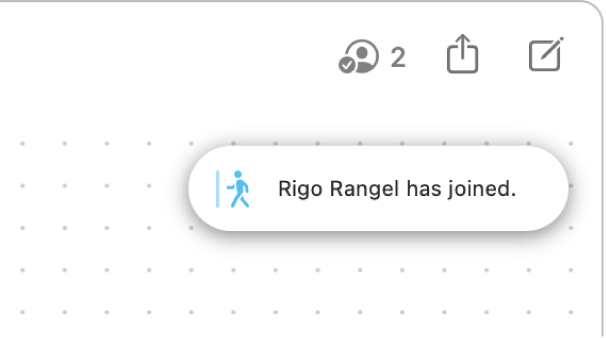
Aggiungere altri partecipanti a una lavagna condivisa
Se sei il proprietario di una lavagna condivisa, o se il proprietario ti ha dato il permesso, puoi aggiungere altre persone alla lavagna.
Vai all’app Freeform
 sul Mac.
sul Mac.Fai clic su Condivisi nella barra laterale, fai clic sulla lavagna tenendo premuto il tasto Ctrl, quindi scegli “Gestisci lavagna condivisa”.
Se la barra laterale non viene mostrata, scegli Vista > Mostra barra laterale.
Fai clic su “Condividi con altre persone”, quindi segui i passaggi per condividere una lavagna.
Quando una persona è stata invitata ma non ha accettato sotto il nome della persona appare “Invitato”.
Gestire le impostazioni di condivisione
Puoi modificare l’accesso e le autorizzazioni per singoli utenti o per tutti dopo aver iniziato a condividere una lavagna.
Vai all’app Freeform
 sul Mac.
sul Mac.Fai clic su Condivisi nella barra laterale, fai clic sulla lavagna tenendo premuto il tasto Ctrl, quindi scegli “Gestisci lavagna condivisa”.
Se la barra laterale non viene mostrata, scegli Vista > Mostra barra laterale.
Esegui una delle seguenti operazioni:
Bloccare le modifiche alla lavagna: fai clic sul menu a comparsa Autorizzazioni, quindi scegli “può solo visualizzare”.
Conferire l’accesso in modifica: fai clic sul menu a comparsa Autorizzazioni, quindi scegli “può modificare”.
Consentire ad altri di aggiungere partecipanti: seleziona “chiunque può aggiungere altre persone”.
Modificare l’accesso e le autorizzazioni individualmente: sposta il puntatore sul nome del partecipante, fai clic su
 , quindi regola le impostazioni che ti interessano.
, quindi regola le impostazioni che ti interessano.Invitare altri utenti con un link: fai clic sul menu a comparsa Autorizzazioni, scegli “Chiunque disponga del link”, quindi fai clic su “Copia link”.
Nota: sia proprietario che i partecipanti possono copiare il link da inviare agli altri, ma solo le persone che sono state invitate ad aprire la lavagna possono utilizzare il link.
Interrompere la condivisione o la collaborazione
Vai all’app Freeform
 sul Mac.
sul Mac.Fai clic su Condivisi nella barra laterale, fai clic sulla lavagna tenendo premuto il tasto Ctrl, quindi scegli “Gestisci lavagna condivisa”.
Se la barra laterale non viene mostrata, scegli Vista > Mostra barra laterale.
Esegui una delle seguenti operazioni:
Rimuovere un partecipante: sposta il puntatore sopra il nome della persona partecipante, fai clic su
 , quindi scegli “Rimuovi accessi”.
, quindi scegli “Rimuovi accessi”.Rimuovere te stesso come partecipante: sposta il puntatore sopra al tuo nome, fai clic su
 , quindi scegli Rimuovimi.
, quindi scegli Rimuovimi.Interrompere la condivisione della lavagna con tutti i partecipanti: fai clic su Interrompi condivisione, quindi fai clic su Continua.
La lavagna non viene più visualizzata nella categoria Condivise dei partecipanti; tuttavia, tu puoi ancora accedervi.